作為一個合格的Linux系統管理員,就要時常監控Linux系統的性能,掌握Linux的實時狀況,那麼Linux系統性能監控要使用哪些命令呢?下面小編就給大家匯總下監控Linux系統性能會用到的那些性能。
最近在給公司寫項目運維手冊。涉及到 Linux 系統的性能監控。
現學現賣,邊學邊記錄。下面幾個是常用的命令。
top
代碼如下:
說明: 查看當前的運行情況
命令格式:
top [-] [d] [p] [q] [c] [C] [S] [n]
參數說明:
d: 指定每兩次屏幕信息刷新之間的時間間隔。當然用戶可以使用s交互命令來改變之。
p: 通過指定監控進程ID來僅僅監控某個進程的狀態。
q:該選項將使top沒有任何延遲的進行刷新。如果調用程序有超級用戶權限,那麼top將以盡可能高的優先級運行。
S: 指定累計模式
s: 使top命令在安全模式中運行。這將去除交互命令所帶來的潛在危險。
i: 使top不顯示任何閒置或者僵死進程。
c: 顯示整個命令行而不只是顯示命令名
1 : 數字1,打開詳細多cpu的使用情況
u : 選擇指定用戶進程
《Enter》 or 《Space》 : 刷新記錄
A: 打開top的4個視圖
G : 選擇top的1-4的其中一個視圖
在top命令的顯示窗口,我們還可以輸入以下字母,進行一些交互:
幫助文檔如下:
Help for Interactive Commands - procps version 3.2.7
Window 1:Def: Cumulative mode Off. System: Delay 4.0 secs; Secure mode Off.
Z,B Global: ‘Z’ change color mappings; ‘B’ disable/enable bold
l,t,m Toggle Summaries: ‘l’ load avg; ‘t’ task/cpu stats; ‘m’ mem info
1,I Toggle SMP view: ‘1’ single/separate states; ‘I’ Irix/Solaris mode
f,o 。 Fields/Columns: ‘f’ add or remove; ‘o’ change display order
F or O 。 Select sort field
《,》 。 Move sort field: ‘《’ next col left; ‘》’ next col right
R,H 。 Toggle: ‘R’ normal/reverse sort; ‘H’ show threads
c,i,S 。 Toggle: ‘c’ cmd name/line; ‘i’ idle tasks; ‘S’ cumulative time
x,y 。 Toggle highlights: ‘x’ sort field; ‘y’ running tasks
z,b 。 Toggle: ‘z’ color/mono; ‘b’ bold/reverse (only if ‘x’ or ‘y’)
u 。 Show specific user only
n or # 。 Set maximum tasks displayed
k,r Manipulate tasks: ‘k’ kill; ‘r’ renice
d or s Set update interval
W Write configuration file
q Quit
( commands shown with ‘。’ require a visible task display window )
Press ‘h’ or ‘?’ for help with Windows,
h或者? : 顯示幫助畫面,給出一些簡短的命令總結說明。
k :終止一個進程。系統將提示用戶輸入需要終止的進程PID,以及需要發送給該進程什麼樣的信號。一般的終止進程可以使用15信號;如果不能正常結束那就使用信號9強制結束該進程。默認值是信號15。在安全模式中此命令被屏蔽。
i:忽略閒置和僵死進程。這是一個開關式命令。
q: 退出程序。
r: 重新安排一個進程的優先級別。系統提示用戶輸入需要改變的進程PID以及需要設置的進程優先級值。輸入一個正值將使優先級降低,反之則可以使該進程擁有更高的優先權。默認值是10。
S:切換到累計模式。
s : 改變兩次刷新之間的延遲時間。系統將提示用戶輸入新的時間,單位為s。如果有小數,就換算成ms。輸入0值則系統將不斷刷新,默認值是5 s。需要注意的是如果設置太小的時間,很可能會引起不斷刷新,從而根本來不及看清顯示的情況,而且系統負載也會大大增加。
f或者F :從當前顯示中添加或者刪除項目。
o或者O :改變顯示項目的順序。
l: 切換顯示平均負載和啟動時間信息。即顯示影藏第一行
m: 切換顯示內存信息。即顯示影藏內存行
t : 切換顯示進程和CPU狀態信息。即顯示影藏CPU行
c: 切換顯示命令名稱和完整命令行。 顯示完整的命令。 這個功能很有用。
M : 根據駐留內存大小進行排序。
P:根據CPU使用百分比大小進行排序。
T: 根據時間/累計時間進行排序。
W: 將當前設置寫入~/.toprc文件中。這是寫top配置文件的推薦方法。
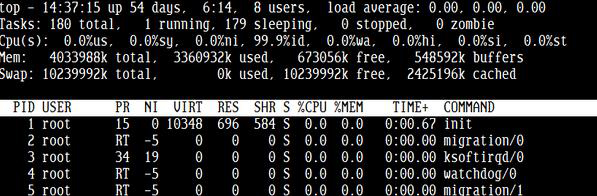
vmstat
說明:查看系統總體狀態
vmstat -n 1
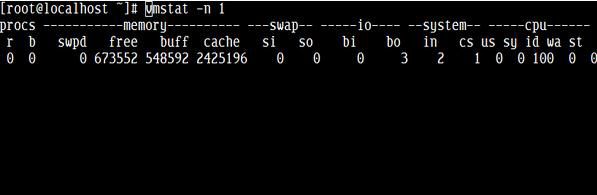
df
說明:查看系統磁盤空間使用情況
df -h
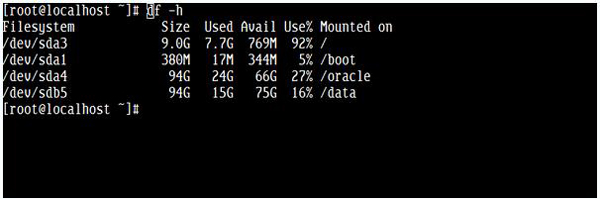
Linux查看系統配置常用命令
# uname -a # 查看內核/操作系統/CPU信息# head -n 1 /etc/issue # 查看操作系統版本
# cat /proc/cpuinfo # 查看CPU信息# hostname # 查看計算機名
# lspci -tv # 列出所有PCI設備# lsusb -tv # 列出所有USB設備
# lsmod # 列出加載的內核模塊# env # 查看環境變量 資源
# free -m # 查看內存使用量和交換區使用量# df -h # 查看各分區使用情況
# du -sh # 查看指定目錄的大小# grep MemTotal /proc/meminfo # 查看內存總量
# grep MemFree /proc/meminfo # 查看空閒內存量# uptime # 查看系統運行時間、用戶數、負載
# cat /proc/loadavg # 查看系統負載 磁盤和分區# mount | column -t # 查看掛接的分區狀態
# fdisk -l # 查看所有分區# swapon -s # 查看所有交換分區
# hdparm -i /dev/hda # 查看磁盤參數(僅適用於IDE設備)# dmesg | grep IDE # 查看啟動時IDE設備檢測狀況 網絡
# ifconfig # 查看所有網絡接口的屬性# iptables -L # 查看防火牆設置
# route -n # 查看路由表# netstat -lntp # 查看所有監聽端口
# netstat -antp # 查看所有已經建立的連接# netstat -s # 查看網絡統計信息 進程
# ps -ef # 查看所有進程# top # 實時顯示進程狀態 用戶
# w # 查看活動用戶# id # 查看指定用戶信息
# last # 查看用戶登錄日志# cut -d: -f1 /etc/passwd # 查看系統所有用戶
# cut -d: -f1 /etc/group # 查看系統所有組# crontab -l # 查看當前用戶的計劃任務 服務
# chkconfig –list # 列出所有系統服務# chkconfig –list | grep on # 列出所有啟動的系統服務 程序
# rpm -qa # 查看所有安裝的軟件包
上面就是Linux系統性能監控的命令介紹了,使用這些命令可以監控Linux的性能,除了本文介紹的這些命令外,還有很多命令可用於Linux系統性能監控,你學會了嗎?